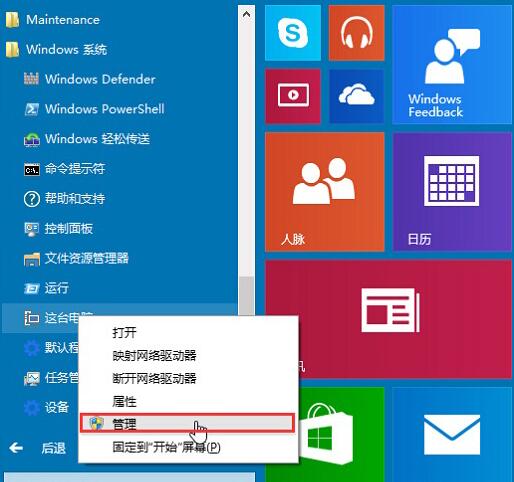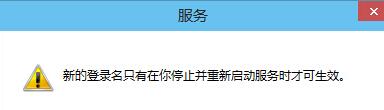Win10专业版声音提示音频服务未响应怎么办
近日有小伙伴遇到自己Win10专业版的电脑上提示音频服务未响应,出现这种情况的原因可能有很多,驱动没安装好、外部硬件出现问题等都可能导致。下面小编就给大家介绍解决音频服务未响应的其中一种方法。
Win10专业版音频服务未响应的解决方法:
1、进入Win10系统桌面,点击开始菜单 - 所有程序 - Windows系统 - 这台电脑,右键这台电脑打开“管理”项;
2、在打开的计算机管理窗口中,点击“服务和应用程序”然后再点击打开“服务”进入下一步操作;
3、在服务窗口中,找到“Windows Audio”双击打开进入下一步操作;
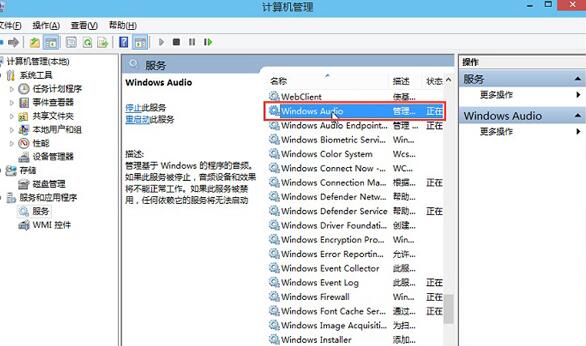
4、在Windows Audio的属性窗口中,点击“开启(S)”;
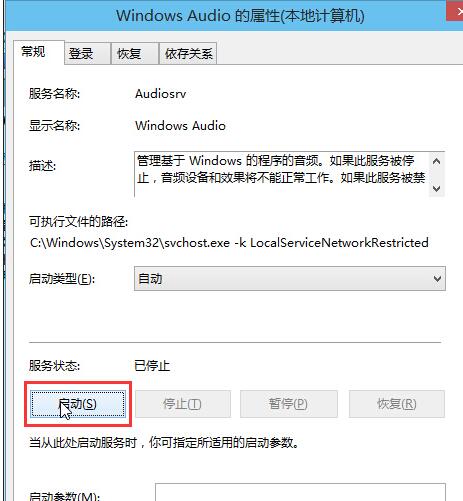
5、还是在Windows Audio的属性窗口中,点击切换到“登录”项,然后修改此账户的密码,任意输入两遍相同的密码即可,点击“确定”进入下一步操作;
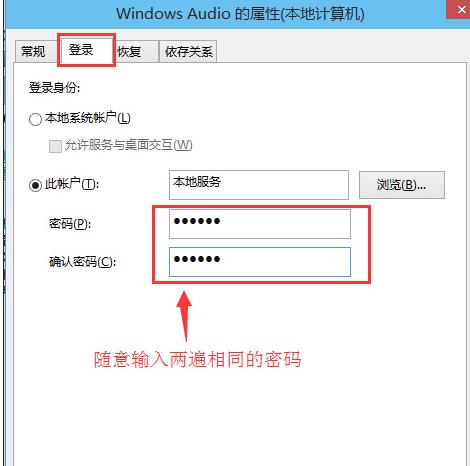
6、进入下一步操作;
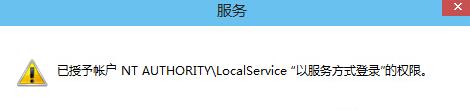
7、在弹出系统提示窗口提示重启服务才可以生效的窗口中,点击“确定”然后手动重启电脑完成操作。
以上就是关于Win10专业版音频服务未响应的解决方法了,系统之家还有更多关于Win10系统的介绍噢~
相关文章
- Win10系统如何卸载软件?四种方法教你快速卸载
- Win10系统没有蓝牙开关怎么办?Win10找不到蓝牙开关解决方法分享
- Win10系统出现蓝屏终止代码page fault in nonpaged area解决方法
- Win10蓝屏终止代码KERNEL SECURITY CHECK FAILURE两种解决方法
- Win10我的电脑打不开怎么办?Win10我的电脑打不开解决方法
- Win10系统蓝屏代码critical process died怎么解决?
- Win10更新错误代码0x800f081f怎么办-详细的方法教你解决
- Win10系统自带的Office卸载了怎么恢复?
- 怎么查看Win10系统版本?查看Win10系统版本的方法
- Win10自带浏览器查找方法
- Win10系统的快捷键大全
- Win10计算器calc打不开怎么办?Win10打不开计算器calc.exe解决教程
- Win10系统admin忘记密码怎么办?Win10系统找回admin密码的方法
- Win10系统补丁该怎么安装?Win10安装系统补丁的方法
- Win10系统提示“无法登录到你的账户”怎么解决?
- Win10系统如何设置禁止文件夹写入?Win10设置禁止文件夹写入方法